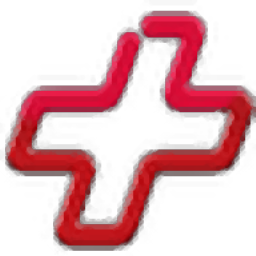
Data Rescue Pro(数据恢复软件)
v5.0.5- 软件大小:26.6 MB
- 更新日期:2020-03-09 12:14
- 软件语言:简体中文
- 软件类别:数据恢复
- 软件授权:免费版
- 软件官网:待审核
- 适用平台:WinXP, Win7, Win8, Win10, WinAll
- 软件厂商:

软件介绍 人气软件 下载地址
Data Rescue Pro是一款简单易用的数据恢复软件,该程序旨在帮助用户通过简单几下点击快速恢复丢失的文件/文件夹,其采用向导式的操作方式,您按照提示选择恢复模式、扫描的磁盘、扫描方式即可快速扫描,得到扫描结果后,您可以直接预览与恢复,另外,软件还提供了添加文件进行扫描、添加最近要扫描的文件、刷新驱动器列表、管理自定义文件模块、更改临时存储位置等多种基本功能,用户可以根据需要进行使用,总的来说,Data Rescue为您带来一套有效的数据恢复方案,任何类型的用户都能够轻松使用。
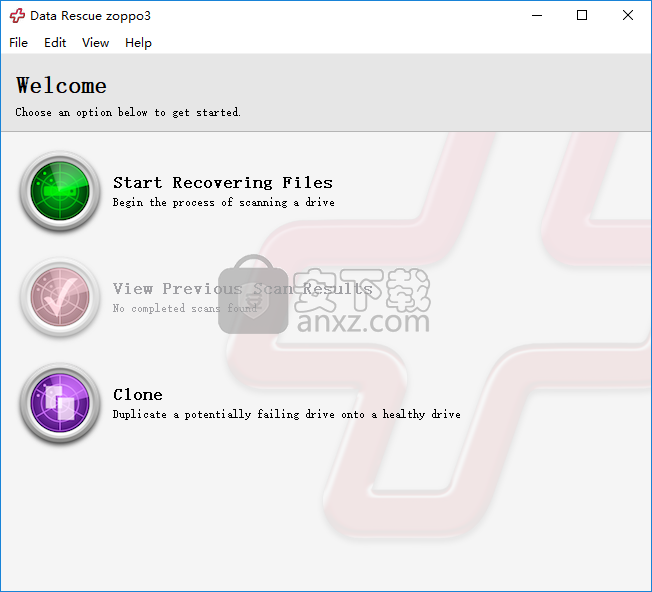
软件功能
一站式解决方案:
使用所需和期望的结果恢复文件和文件夹。
恢复由于意外格式化的驱动器,软件崩溃和病毒攻击而导致的已删除,丢失和损坏的文件。
恢复所有文件类型,包括数字媒体(视频音频和图片)。
从损坏,损坏和丢失的分区中恢复文件,即使文件系统组件(分区,MBR,FAT,根或MFT)已损坏。
向导式操作:
根据他们的专业知识指导用户逐步指导新用户,并为技术人员和高级用户提供了强大的工具和高级选项。
自引导CD-将其插入,引导并开始恢复数据。
无需拆卸计算机,安装软件,启动软盘或复制驱动器。
强大:
先进的数据恢复算法经过10年的专业数据恢复服务完善。
随附的操作系统经过特别调整,可恢复数据。
将文件恢复到任何外部USB或FireWire硬盘驱动器。
高级搜索和过滤选项可帮助您快速找到文件。
革命性的,用颜色编码的文件处理指示器提醒您文件损坏的可能性。
文件,文件夹和文件系统组件更改的详细报告。
即插即用-在恢复过程中随时连接外部驱动器,而无需重新启动。
软件特色
Data Rescue是一种软件实用程序,旨在让用户单击几下即可从损坏的HDD中恢复丢失的文件和目录。
安装过程不会带来任何意外,并且在完成安装后,您将面对一个简单而直观的UI,无论您的经验水平如何,均可轻松使用它。实际上,它实际上是作为向导构建的,因此,即使是新手用户也可以检索他们的数据而不会遇到困难。
在设置面板中,您可以选择驱动器语言,临时文件夹并读取错误处理模式(扇区或块),过滤无效的系统文件,并在异常发生时终止堆栈跟踪(终止)。
可以查看有关所选驱动器的详细信息,例如ID,类型,型号和序列号以及大小(以字节表示),而该向导可帮助您选择要扫描的分区,并输入LBA(逻辑块寻址) )和部门,只需让该程序完成其工作即可。
扫描开始时,会弹出一个新窗口,使您可以查看进度条,大概的剩余时间和已扫描的GB总数。您应该知道可以将扫描保存到BIN文件中,以便以后可以恢复数据。
您可以使用搜索功能,该功能使您可以查找以特定关键字开头的特定格式或文件。也可以选择您要查找的项目已被修改的时间段。
尽管事实证明Data Rescue不能很好地利用系统资源,但它是功能非常强大的恢复工具,任何人都可以使用。
安装方法
1、下载并解压安装包,双击安装程序进入如下选择安装位置窗口,用户可以选择默认的C:\Program Files\Data Rescue,然后进入下一步的安装。
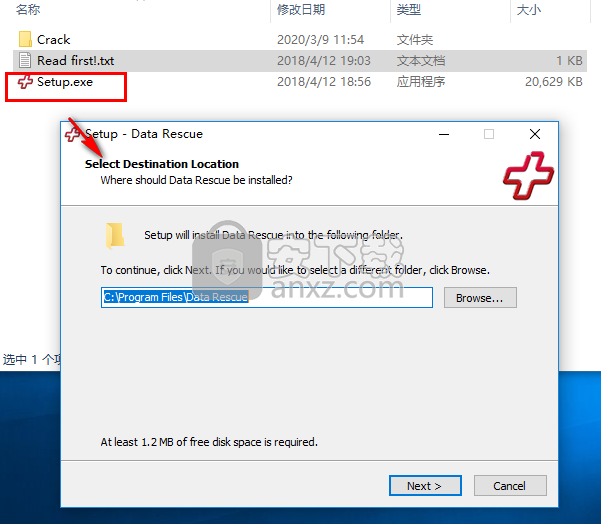
2、选择附加任务,勾选Create a desktop shortcut,单击【next】继续。
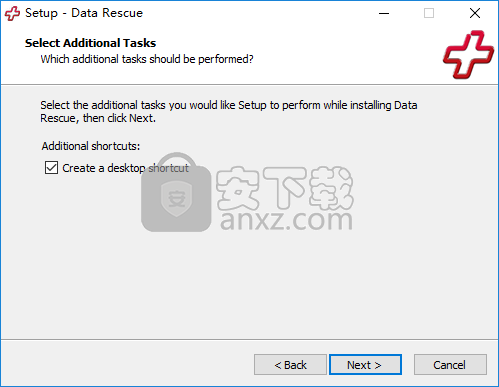
3、正在安装Data Rescue,用户等待安装完成。
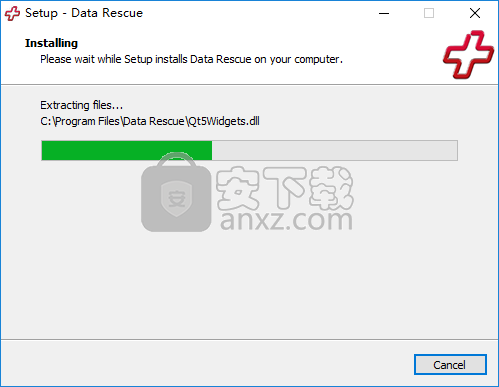
4、弹出如下的安装向导完成的提示,取消【launch Data Rescue】的勾选,点击【finish】结束。
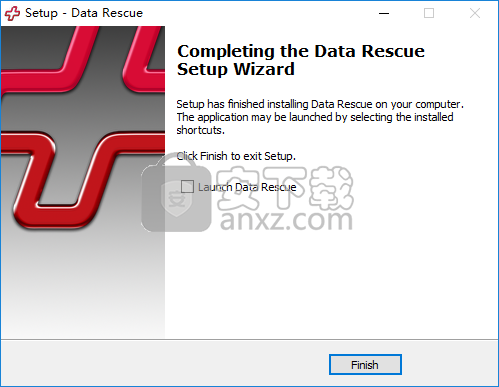
5、将补丁文件“Data Rescue.exe”复制到软件的安装目录,默认路径为 C:\Program Files\Data Rescue(补丁分32位与64位,根据电脑系统选择)。
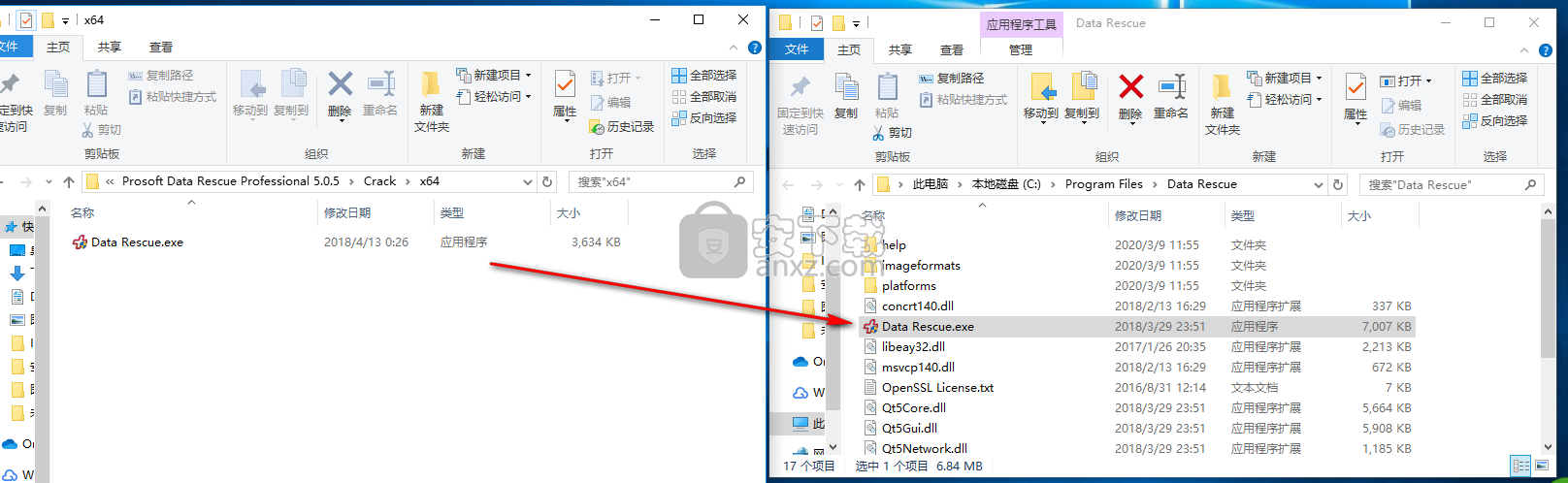
6、弹出目标包含同名文件的提示,选择【替换目标中的文件】。
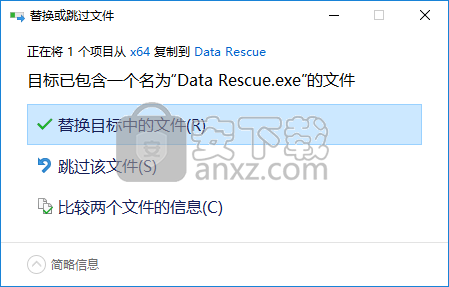
使用方法
1、运行Data Rescue,进入如下的许可协议界面,点击【agree】。
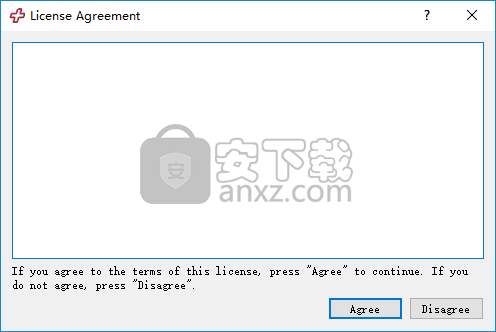
2、在激活界面下输入以下的激活码,点击【activate】按钮进行激活。
TBAA3-V42K1-J32BE-E040G-110L0
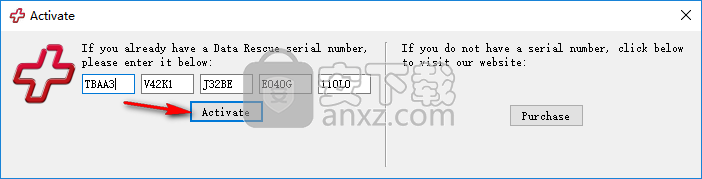
3、弹出如下的激活成功提示,点击【OK】。
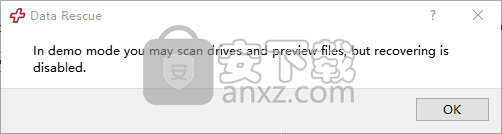
4、随即进入Data Rescue的主界面。
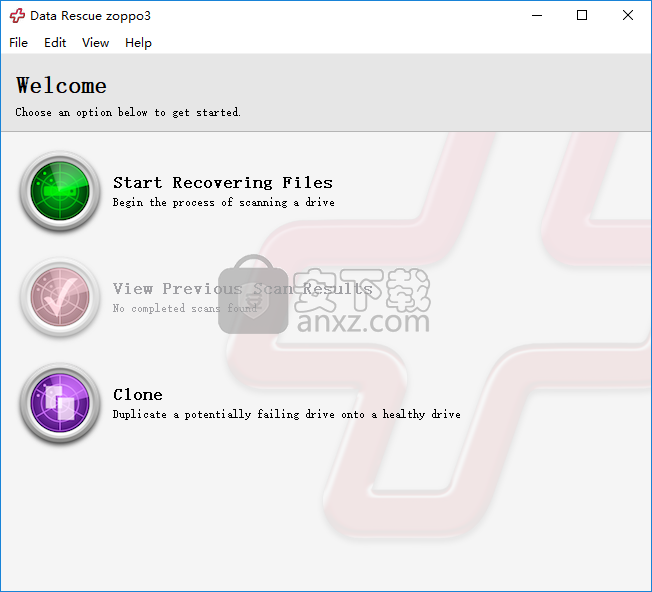
5、提供以下三种恢复模式,用户可以根据需要进行选择。
开始恢复文件:
开始扫描驱动器的过程
查看以前的扫描结果:
找不到完整的扫描
克隆:
将可能发生故障的驱动器复制到正常的驱动器上
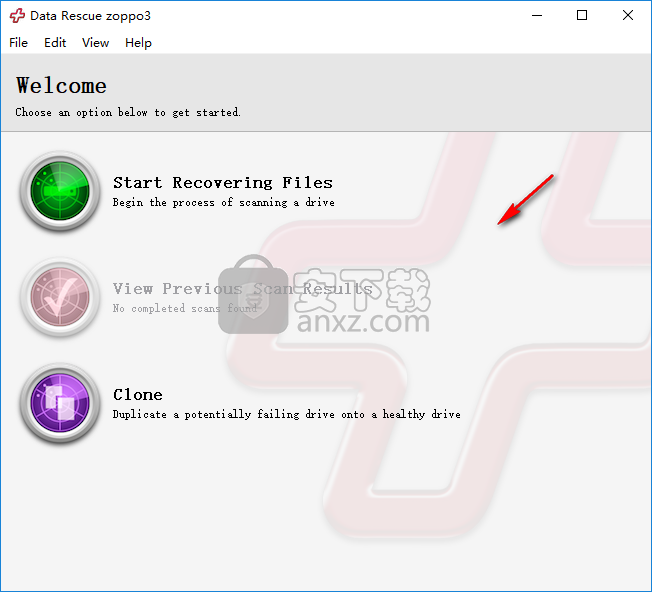
6、选择要扫描的磁盘/驱动器。
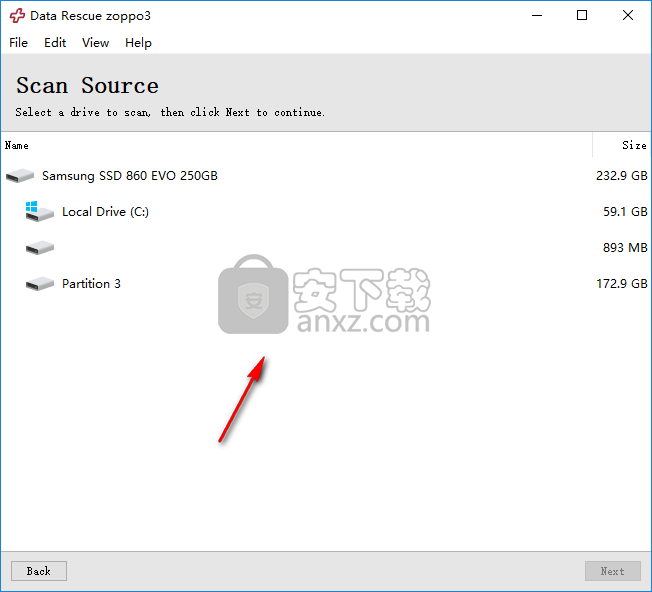
7、提供快速扫描与深度扫描,您可以根据需要选择,扫描完成后即可快速进行恢复。
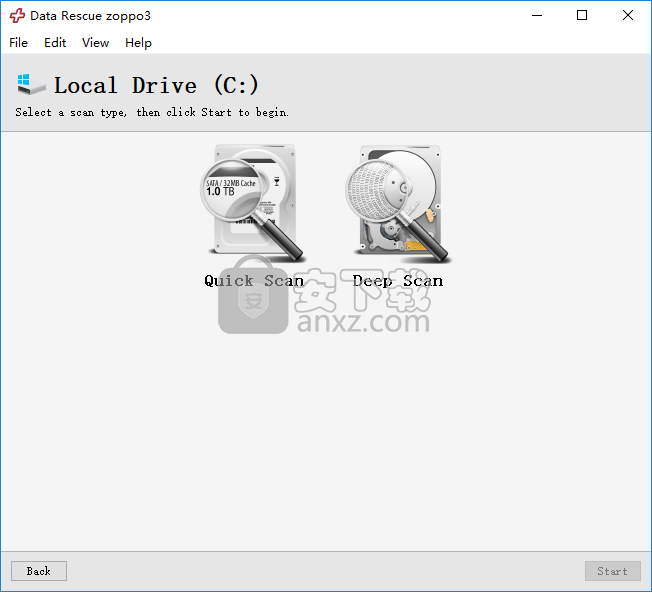
8、在菜单中提供了添加文件进行扫描、添加最近要扫描的文件、刷新驱动器列表等多种功能。
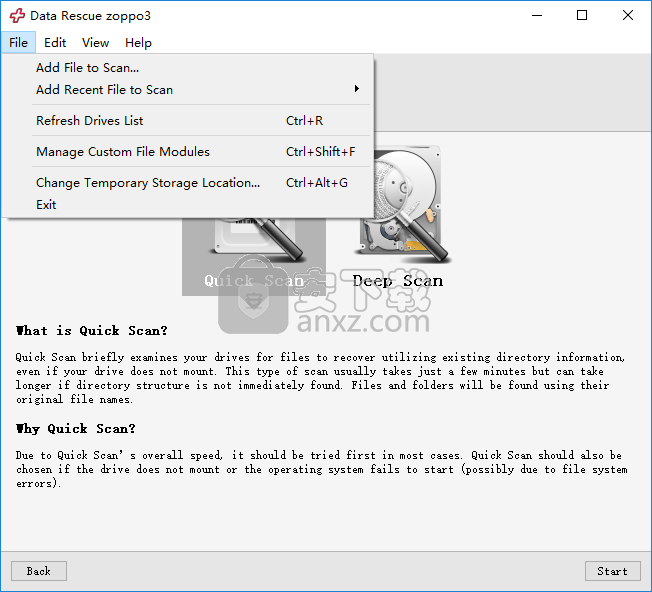
人气软件
-

EasyRecovery12(数据恢复软件) 24.4 MB
/简体中文 -

ghost32 1.51 MB
/简体中文 -

Advanced EFS Data Recovery Pro(EFS文件恢复工具) 9.53 MB
/简体中文 -

Acer eRecovery Management(Acer电子恢复管理工具) 19.85 MB
/英文 -

Stellar Data Recovery 9(数据恢复软件) 113 MB
/简体中文 -

iMyFone Fixppo(多功能ios系统修复工具) 32.85 MB
/英文 -

Recover My Files 4.9.4.1324 汉化版 10.00 MB
/简体中文 -

Advanced Photoshop Repair(修复PS图工具)v1.1 0.59 MB
/英文 -

Amazing Samsung Data Recovery(三星数据恢复软件) 11.9 MB
/简体中文 -

ReiBoot(iOS系统修复软件) 14.1 MB
/简体中文


 嗨格式数据恢复大师 v2.9.1491.4
嗨格式数据恢复大师 v2.9.1491.4  VIDEORECOVERY 2019(数据恢复软件) V5.1.9.4 免费版
VIDEORECOVERY 2019(数据恢复软件) V5.1.9.4 免费版  ObjectRescue Pro(高级数据恢复软件) v6.11 汉化
ObjectRescue Pro(高级数据恢复软件) v6.11 汉化  MediaRecovery Professional Edition(电脑数据恢复软件) v14.1.131
MediaRecovery Professional Edition(电脑数据恢复软件) v14.1.131  Remo Recover Pro(专业数据恢复软件) v5.0.0.40
Remo Recover Pro(专业数据恢复软件) v5.0.0.40  3-Heights PDF Desktop Repair Tool(PDF修复工具) v6.7 (含破解教程)
3-Heights PDF Desktop Repair Tool(PDF修复工具) v6.7 (含破解教程) 
















